別の場所からプロジェクトを見るには、立面図ビュー(内部または外部)を使用します。
- 平面図ビューを開きます。
- [表示]タブ
 [作成]パネル
[作成]パネル  [立面図]ドロップダウン
[立面図]ドロップダウン 
 (立面図)をクリックします。
(立面図)をクリックします。
立面図記号のついたカーソルが表示されます。
- (省略可能)既存のビュー タイプを修正または、新しいビュー タイプを作成するには、タイプ セレクタで、リストからビュー タイプを選択するか、[タイプ編集]をクリックします。
- カーソルを壁の近くに置き、クリックして立面図記号を配置します。
注: カーソルを移動中に[Tab]を押すと、矢印の位置を変更できます。矢印は垂直壁にスナップします。
- 別の内部立面図ビューを設定するには、正方形の立面図記号をハイライト表示し、クリックします。
立面図記号は、下図のようにビューを作成するためのチェック ボックス オプションとともに表示されます。
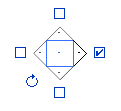 ヒント: 回転コントロールは、平面図内の角度のついた要素に位置合わせする場合に役立ちます。
ヒント: 回転コントロールは、平面図内の角度のついた要素に位置合わせする場合に役立ちます。 - チェック ボックスを選択して、立面図ビューを作成する場所を示します。
- チェック ボックスを非表示にするには、記号以外の場所をクリックします。
- 記号上の矢印をハイライト表示して選択します。
- クリップ面を表示するには矢印を 1 度クリックします。

クリップ面のある立面図記号
クリップ面の端点がスナップして壁に結合します。青色のコントロールをドラッグして、立面図の幅を変更することができます。青色のコントロールがビューに表示されない場合は、クリップ面を選択し、[ビューを修正]タブ
 [要素]パネル
[要素]パネル  [要素プロパティ]をクリックします。[インスタンス プロパティ]ダイアログで、[ビューをトリミング]パラメータを選択し、[OK]をクリックします。
[要素プロパティ]をクリックします。[インスタンス プロパティ]ダイアログで、[ビューをトリミング]パラメータを選択し、[OK]をクリックします。
- [プロジェクト ブラウザ]で、新しい立面図ビューを選択します。
立面図ビューは[立面図: 1 : a]のように文字と数字で指定されます。
 ビデオ: 立面図ビューを作成する
ビデオ: 立面図ビューを作成する